Informazioni sulla funzione di gestione automatica dei certificati
È possibile configurare MVE per gestire automaticamente i certificati delle stampanti e installarli sulle stampanti tramite applicazione della configurazione. Il seguente diagramma illustra il processo end-to-end della funzione di gestione automatica dei certificati.
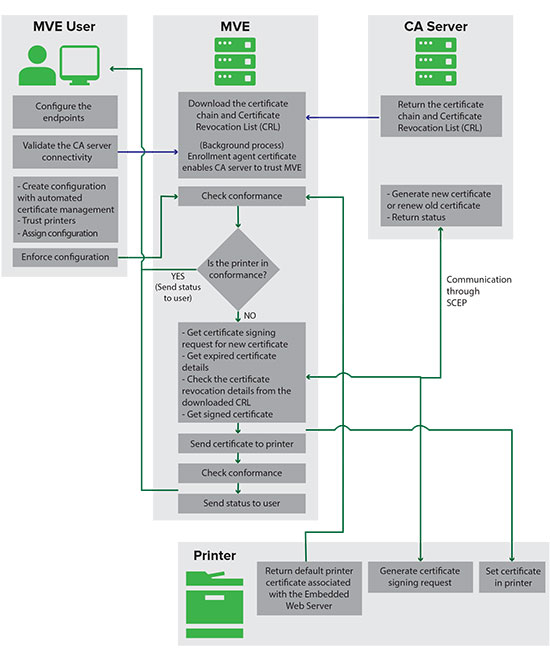
Gli endpoint dell'autorità di certificazione, ad esempio il server CA e l'indirizzo del server, devono essere definiti in MVE.
Sono supportati i seguenti server CA:
OpenXPKI CA: per ulteriori informazioni, vedere Gestione dei certificati tramite l'autorità di certificazione OpenXPKI.
CA Microsoft Enterprise: per ulteriori informazioni, vedere Gestione dei certificati tramite autorità di certificazione Microsoft.
La connessione tra MVE e i server CA deve essere convalidata. Durante la convalida, MVE comunica con il server CA per scaricare la catena di certificati e l'elenco di revoche di certificati (CRL). Viene generato anche il certificato agente di registrazione. Questo certificato consente al server CA di considerare attendibile MVE.
Per ulteriori informazioni sulla definizione degli endpoint e la convalida, vedere Configurazione di MVE per la gestione automatica dei certificati.
È necessario che una configurazione impostata su Utilizzare Markvision per gestire i certificati della periferica sia assegnata e applicata alla stampante.
Per ulteriori informazioni, vedere i seguenti argomenti::
Durante l'applicazione, MVE verifica la conformità della stampante. Il certificato della stampante predefinita viene convalidato rispetto alla catena di certificati scaricata dal server CA. Se la stampante non è conforme, viene richiesta una richiesta di firma del certificato (CSR) per la stampante. MVE comunica con il server CA tramite il protocollo SCEP (Simple Certificate Enrollment Protocol). Il server CA genera il nuovo certificato, quindi MVE invia il certificato alla stampante.